如何重置已禁用的 iPad [4 个精选程序]
 更新于 欧丽莎 / 21年2024月09日30:XNUMX
更新于 欧丽莎 / 21年2024月09日30:XNUMX为什么我的 iPhone 上的蓝牙无法使用?我尝试将蓝牙配件链接到我的设备,但它无法正常工作。我不确定我是否没有正确执行该过程,或者该功能、我的 iPhone 等是否有问题。因此,我希望任何人都可以给我一些关于为什么会发生这种情况以及您建议我应该做什么的想法。谢谢!
蓝牙功能在 iPhone 上不起作用的可能原因有很多种。我们首先可以观察到的是该功能是否已正确设置。许多iOS用户,尤其是初学者,有时会激活蓝牙功能,但忽略了其他要求。例如,如果出现提示,还需要输入密码。
![如何重置已禁用的 iPad [4 个精选程序]](https://www.fonelab.com/images/ios-system-recovery/iphone-bluetooth-not-working/iphone-bluetooth-not-working.jpg)
另一方面,您正在连接的蓝牙配件可能不兼容。如您所知,Apple 设备在兼容性方面并不灵活。因此,您只能链接到支持的蓝牙设备。但是,您的 iPhone 也可能面临一些问题。无论如何,请参阅以下部分来修复蓝牙在 iPhone 上无法工作的问题。

指南清单
第 1 部分:如何通过忘记并再次配对设备来修复 iPhone 蓝牙无法工作的问题
要修复蓝牙故障的 iPhone,您必须执行的第一个建议技术是忘记并重新配对设备。您的 iPhone 首次与蓝牙配件配对时可能会遇到问题。因此,导致该功能无法正常工作。在这种情况下,请通过再次配对来重新执行该过程,但这一次,请确保设备完美连接不会中断。
请注意下面的可管理说明,通过忘记并再次配对设备来修复蓝牙 iPhone 无法工作的问题:
访问您的 iPhone 个人设置 应用程序,然后选择 蓝牙 选项。当显示已配对的配件时,点击 我的符号 在您必须取消配对的那个旁边。然后,选择 忘记这个装置.
取消配对后,请确保蓝牙配件位于附近且可供 iPhone 检测到。当它出现在活动的蓝牙设备上时,点击其名称,如果提示再次配对,则输入其 PIN 或密码。
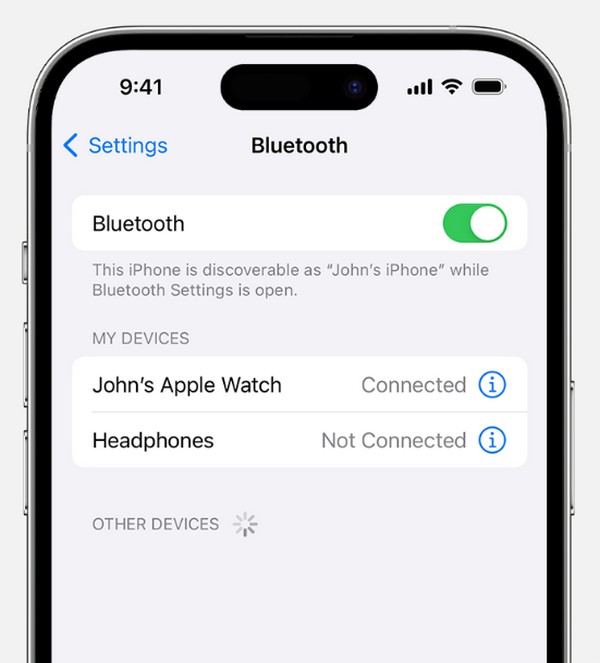
这个过程是所有修复中最方便的,如果你尝试它,你不会失去任何东西。因此,强烈建议您在自己的设备上执行此操作。但由于这只是一个简单的过程,因此不适用于更复杂的问题,因此您可能需要继续下面的操作。
FoneLab使您可以将iPhone / iPad / iPod从DFU模式,恢复模式,Apple徽标,耳机模式等修复到正常状态而不会丢失数据。
- 修复禁用的iOS系统问题。
- 从禁用的iOS设备中提取数据,而不会丢失数据。
- 它是安全且易于使用的。
第 2 部分:如何通过设备重启修复 iPhone 蓝牙无法工作的问题
就像前一部分一样, 重新启动 iPhone 是修复设备蓝牙无法工作的简单补救措施。您必须知道重启会刷新设备系统,但您可能不知道这也会消除 iPhone 上的故障、错误和其他基本问题。因此,如果您的蓝牙由于此类简单问题而无法工作,这将是一种有效的修复方法。如果没有,请查看下面的修复工具以解决更复杂的问题。
模拟以下简单的过程,通过设备重新启动来修复蓝牙无法正常工作的 iPhone:
在没有 Home 键的情况下重新启动 iPhone:同时长按 iPhone 的侧面按钮和音量按钮之一。然后,当电源滑块出现时,向左滑动指定屏幕。然后,长按侧键重新启动。
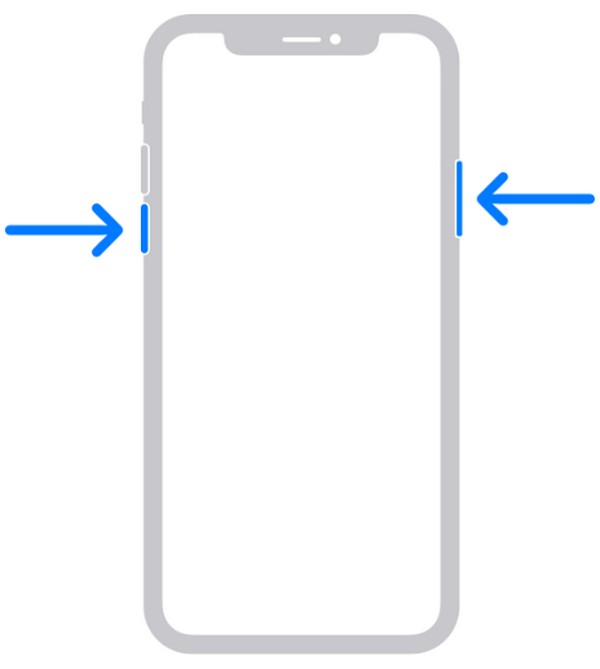
使用 Home 键重新启动 iPhone:长按睡眠/唤醒键,然后在电源滑块出现后将其向右拖动。稍后,按住同一键重新启动。
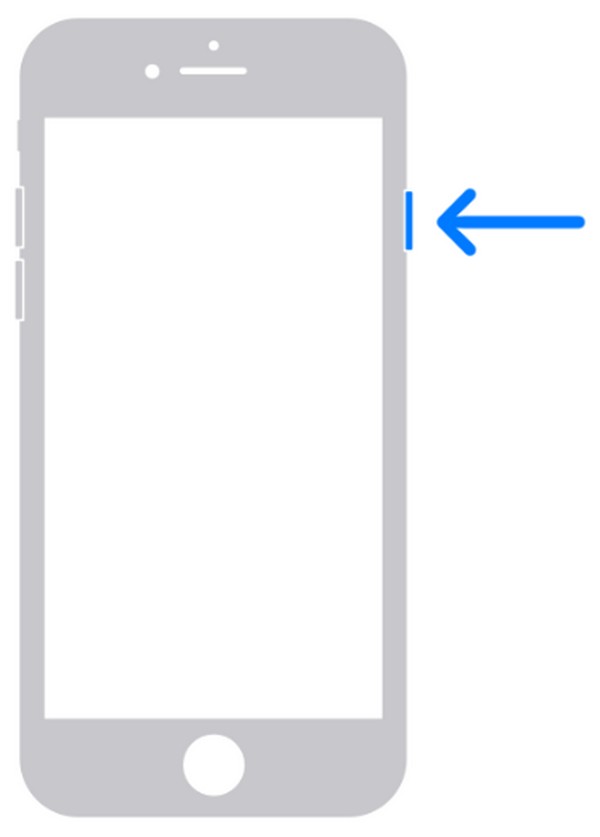
第 3 部分. 如何修复 iPhone 蓝牙无法使用 FoneLab iOS 系统恢复
同时,受欢迎的第三方程序, FoneLab iOS系统恢复,在这种情况下也是可靠的。它是一款众所周知的修复工具,可以解决多种设备问题,因此安装它来修复 iPhone 无法正常工作的蓝牙将对您的设备有利。此外,由于其效率,它的成功率很高,但您不必担心复杂的步骤。其简单的界面足以让您了解其功能。
许多人对 FoneLab iOS System Recovery 的修复类型表示赞赏。因为,与其他修复程序不同,它不需要重置设备 修复 iPhone 问题。它让用户决定是删除还是保留设备上的内容。因此,无论 iPhone、iPod Touch 或 iPad 出现问题,您都可以确保数据的安全。该工具可靠 修复无法更新的 iOS 设备、被禁用、卡在验证更新等中。
FoneLab使您可以将iPhone / iPad / iPod从DFU模式,恢复模式,Apple徽标,耳机模式等修复到正常状态而不会丢失数据。
- 修复禁用的iOS系统问题。
- 从禁用的iOS设备中提取数据,而不会丢失数据。
- 它是安全且易于使用的。
了解以下简单步骤作为修复 iPhone 蓝牙无法使用的模型 FoneLab iOS系统恢复:
通过其官方网站获取 FoneLab iOS 系统恢复文件。这 免费下载 选项卡位于左侧,因此如果您的计算机运行Windows,请直接单击它,但选择 转到Mac版本 首先,如果它运行 macOS。然后,安装并启动该程序。
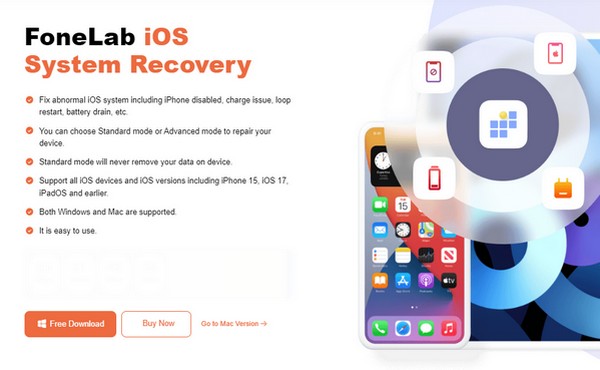
在主界面的左上角,选择 iOS系统恢复 功能,然后单击 Start 开始 就下一个。然后你会发现 高级 和 普通 修复模式,因此在击球前进行相应选择 确认。您还必须使用 USB 数据线连接 iPhone。
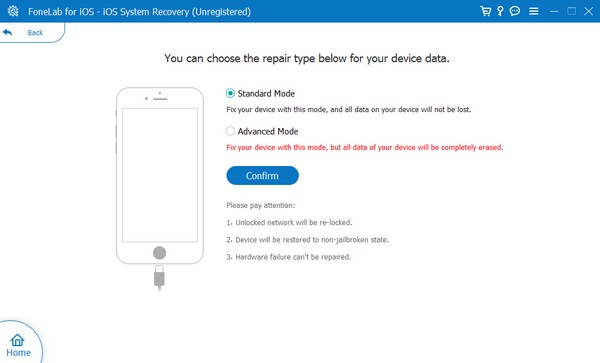
接下来,从以下界面上部的选项卡中选择您的 iPhone 型号。这样,指定的指令 进入iPhone恢复模式 会出现。稍后,将下载用于修复设备的固件包。
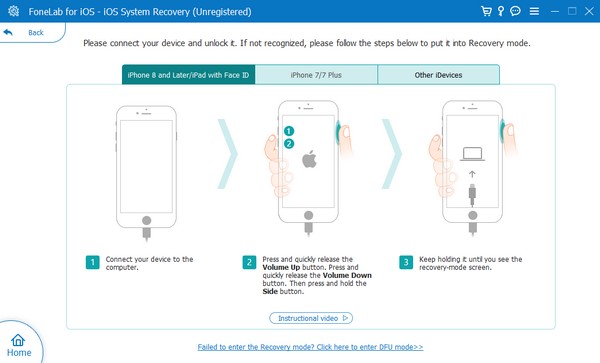
FoneLab使您可以将iPhone / iPad / iPod从DFU模式,恢复模式,Apple徽标,耳机模式等修复到正常状态而不会丢失数据。
- 修复禁用的iOS系统问题。
- 从禁用的iOS设备中提取数据,而不会丢失数据。
- 它是安全且易于使用的。
第 4 部分:如何通过 iOS 更新修复 iPhone 蓝牙无法工作的问题
过时的 iOS 也是 iPhone 出现问题的常见原因。也许该设备无法再处理功能、应用程序等的升级,因为 iPhone 本身已经有一段时间没有升级了。在这种情况下, 更新你的 iOS 在“设置”上将解决该问题。它的过程也没有问题,但您必须小心更新过程中的中断,因为这可能会对设备造成更多损坏。
请遵循以下相应指南来修复无法通过 iOS 更新使用的旧版或新版 iPhone 蓝牙:
直接移至 个人设置 并选择 其他咨询 在其主要界面上。接下来,选择最下方区域中的“软件更新”以继续。
如果设备提供更新,请点击 安装软件 更新您的 iOS。如果没有,则意味着它已经是最新的受支持版本。
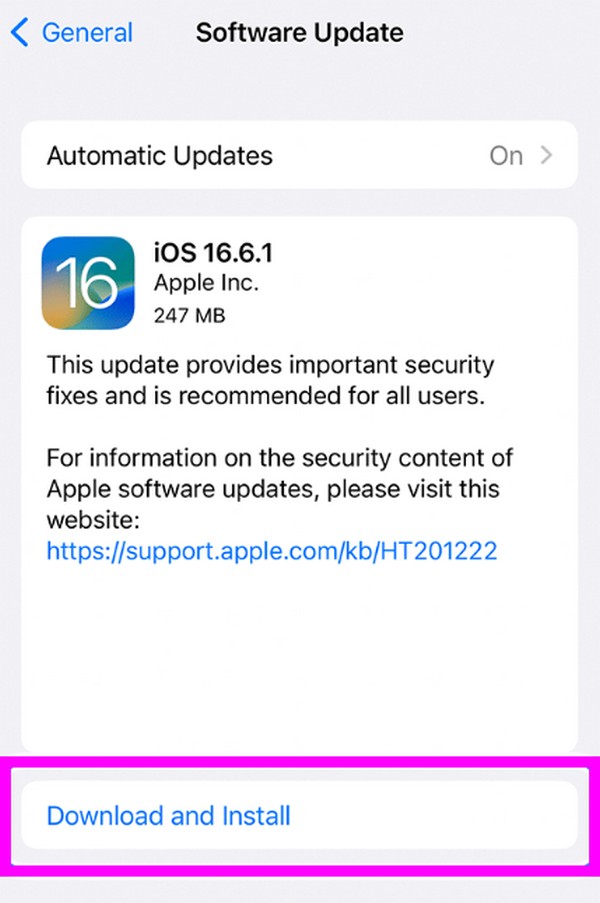
FoneLab使您可以将iPhone / iPad / iPod从DFU模式,恢复模式,Apple徽标,耳机模式等修复到正常状态而不会丢失数据。
- 修复禁用的iOS系统问题。
- 从禁用的iOS设备中提取数据,而不会丢失数据。
- 它是安全且易于使用的。
第 5 部分:有关 iPhone 蓝牙不工作的常见问题解答
为什么蓝牙找不到我的耳机?
您的蓝牙耳机可能距离不够近。请记住,连接到 iPhone 的配件必须靠近,否则将无法检测到。另一方面,问题可能出在耳机上,而不是 iPhone 上的蓝牙功能。
恢复出厂设置可以解决 iPhone 上的蓝牙无法工作的问题吗?
是的,它可以。然而,这是最不推荐的 出厂重置 iPhone 将 删除iPhone上的所有内容,包括其内容和设置。
经过综合研究,以上方法被证明成功率最高,尤其是 FoneLab iOS系统恢复。因此,放下犹豫,立即尝试吧!
FoneLab使您可以将iPhone / iPad / iPod从DFU模式,恢复模式,Apple徽标,耳机模式等修复到正常状态而不会丢失数据。
- 修复禁用的iOS系统问题。
- 从禁用的iOS设备中提取数据,而不会丢失数据。
- 它是安全且易于使用的。
